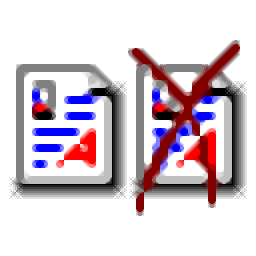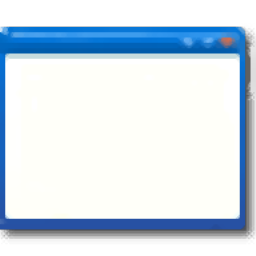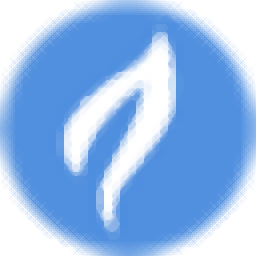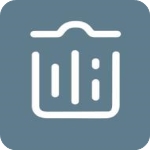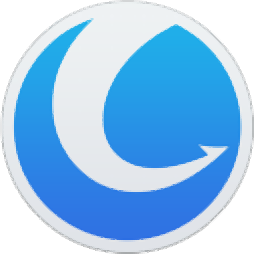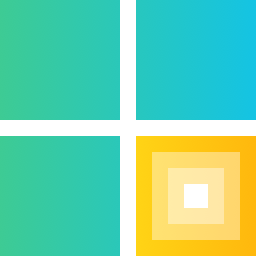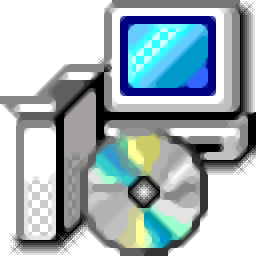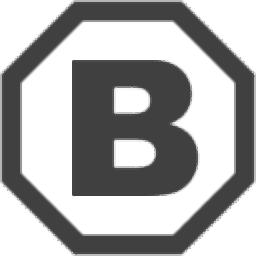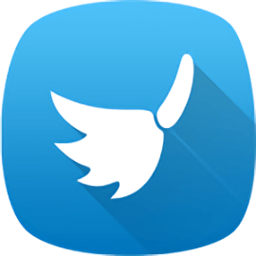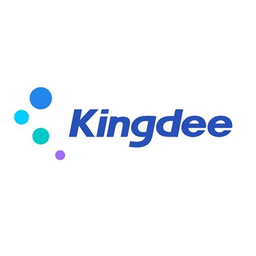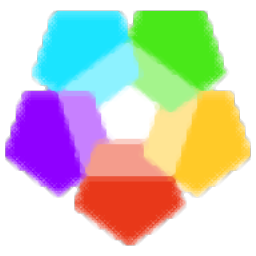
Mytuning Utilities(系统垃圾清理工具)
v21.0.1.135 官方版大小:170 MB更新:2023/03/02
类别:卸载清除系统:WinAll
分类分类
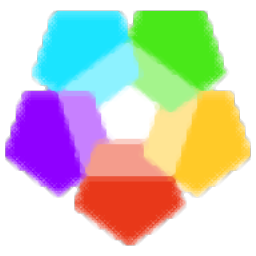
大小:170 MB更新:2023/03/02
类别:卸载清除系统:WinAll
Mytuning
Utilities是一款可以帮助用户优化电脑和清理垃圾的软件,启动软件就可以在主程序界面上点击对应的功能执行系统分析,找到可以清理的垃圾就可以一键优化电脑,也可以在全部工具界面打开你需要使用的工具优化电脑,可以选择对电脑的启动项目优化,支持禁止部分软件开机的时候启动,也可以对磁盘优化,支持重新整理磁盘的碎片文件,从而加速磁盘读写速度,功能还是非常多的,适合经常在电脑上清理垃圾和优化系统性能的朋友使用!
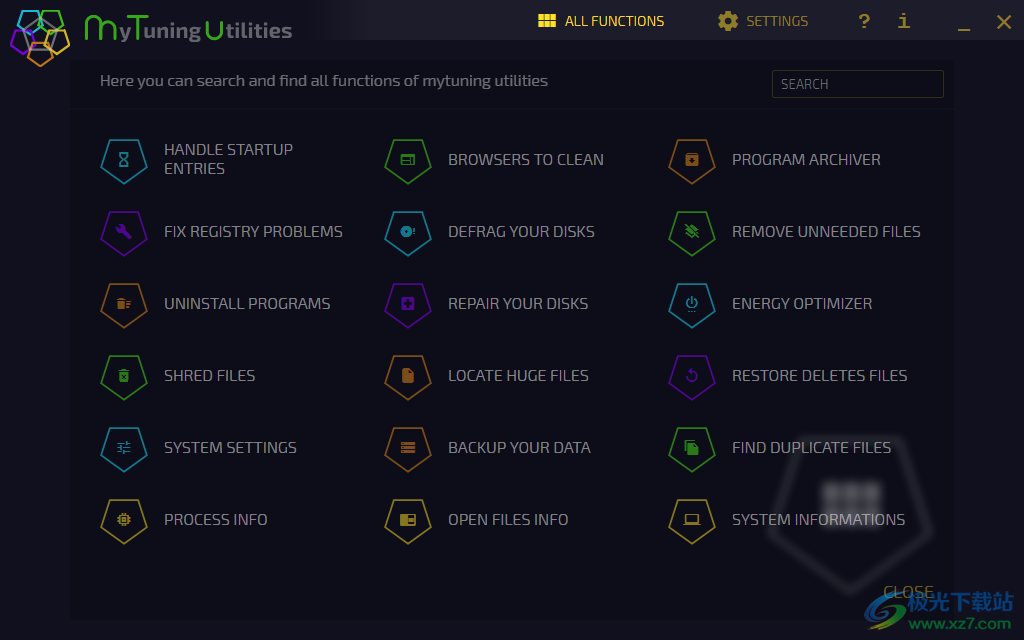
一、优化
1、处理启动条目:停用与Windows同时启动的程序。
2、磁盘碎片整理:加快磁盘访问速度。
3、能量优化器:停用影响性能的Windows功能。
4、系统设置:从一个中心点管理系统改进。
二、清除
1、要清理的浏览器:删除冲浪痕迹。
2、删除不需要的文件:清除系统中不必要的浪费数据并回收内存空间。
3、安全删除文件:清除磁盘、文件夹和单个文件,而不留下数据痕迹。
4、查找重复文件:查找并删除重复文件。
三、显示
1、显示流程信息:显示有关正在进行的流程的信息。
2、显示所有打开的文件:显示进程打开的所有文件。
3、系统信息:显示有关系统的信息。
四、删除
1、程序存档程序:存档您通常不使用的程序。
2、卸载程序:卸载多余和未使用的程序。
3、查找大文件:在电脑上查找大文件,找出那些占用不必要空间的文件。
4、备份数据:将数据备份到外部驱动器。
五、修复
1、修复注册表问题:此模块处理Windows系统注册表的常见问题,并在单击鼠标时解决这些问题。
2、修复磁盘:使用“磁盘医生”模块分析并修复驱动器。
3、还原删除的文件:“文件还原器”搜索并查找删除的文件并还原它们。
加快系统启动、缩短磁盘访问时间并降低系统的总体负载,帮助优化系统的速度
清除系统中不必要的文件和浏览痕迹,并保护您的隐私
为您提供有关所有正在运行的进程和打开的文件的特定信息,以及有关您电脑的有用信息
通过卸载或归档您不使用或很少使用的程序来帮助优化系统的空间和性能
mytuning实用程序具有各种模块,用于修复无效的系统注册表或故障文件系统,并恢复已删除的文件
减少所有传统浏览器中的冲浪痕迹,保护您的在线隐私。其中包括 Internet Explorer、Google Chrome、Firefox、Safari、Opera、Flash 和 Silverlight。
安装碎片、历史列表、错误报告和其他数据垃圾在 mytuning 实用程序中没有机会。数据垃圾被移除并转化为数据的存储空间
mytuning 实用程序不仅可以帮助您摆脱数据垃圾。它还会向您显示您不再使用哪些程序,并且可以更轻松地将它们从系统中完全删除(包括注册表和自动启动条目)。
1、将mytuning utilities 21直接安装到电脑,点击下一步
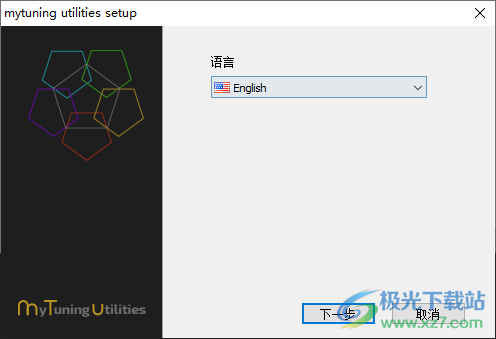
2、设置软件的安装地址C:Program Filesmytuning utilities 21
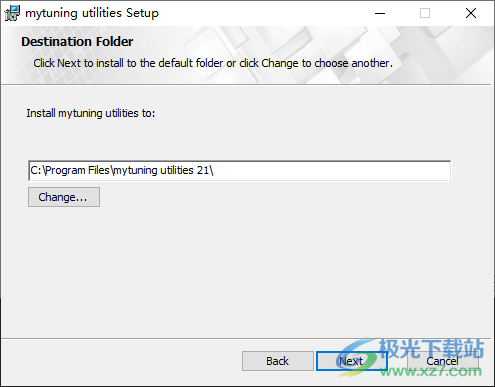
3、启动软件点击ALL FUNCTIONS就可以展示全部工具
HANDLE STARTUP ENTRIES:处理启动条目
FIX REGISTRY PROBLEMS:修复注册表问题
UNINSTALL PROGRAMS:卸载程序
SHRED FILES:分解文件
SYSTEM SETTINGS:系统设置
PROCESS INFO:进程信息
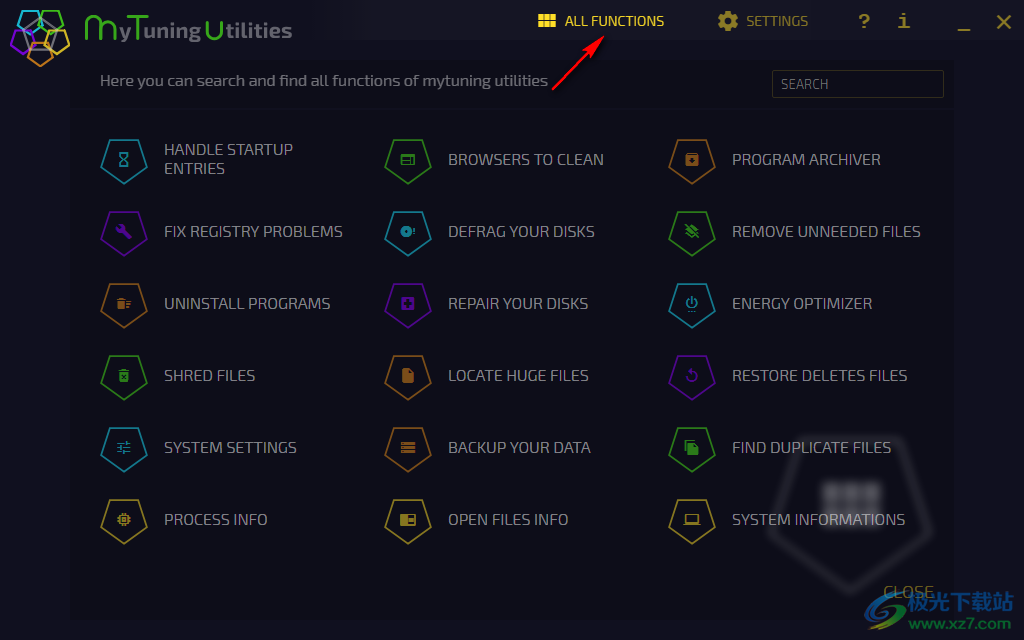
4、工具内容还是非常多的,鼠标点击任意工具就可以进入操作界面
BROWSERS TO CLEAN:要清理的浏览器
DEFRAG YOUR DISKS:磁盘碎片整理
REPAIR YOUR DISKS:修复磁盘
LOCATE HUGE FILES:查找大型文件
BACKUP YOUR DATA:备份您的数据
OPEN FILES INFO:打开文件信息
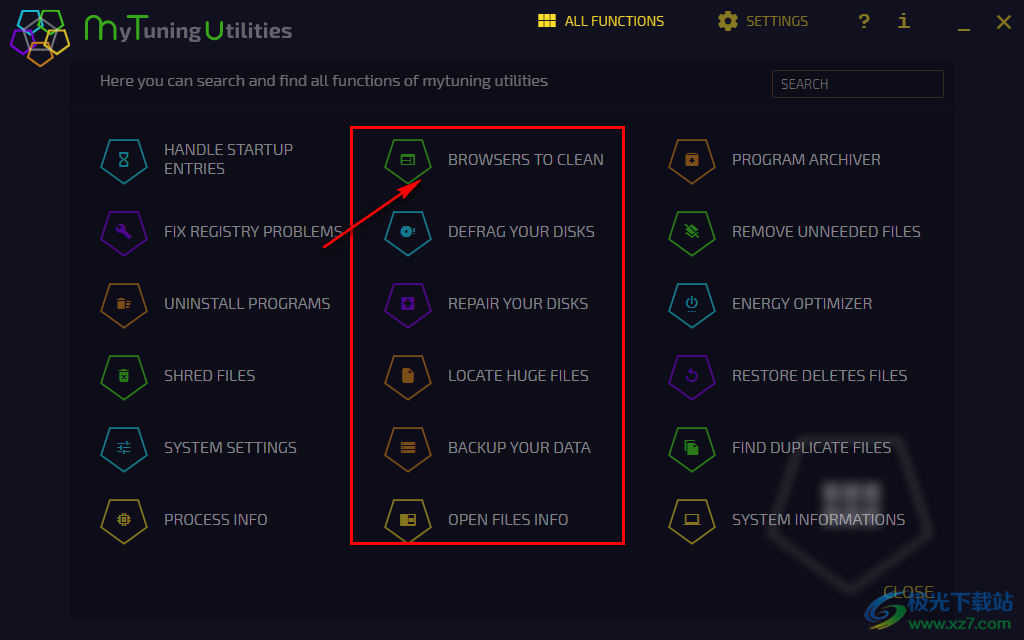
5、如果你对英文比较了解就可以点击界面的工具开始使用
PROGRAM ARCHIVER:程序存档程序
REMOVE UNNEEDED FILES:删除不需要的文件
ENERGY OPTIMIZER:能量优化器
RESTORE DELETES FILES:还原删除文件
FIND DUPLICATE FILES:查找重复文件
SYSTEM INFORMATIONS:系统信息

6、启动速度可帮助您禁用在系统启动时执行的程序。请在下面的列表中选择要禁用或重新启用的程序
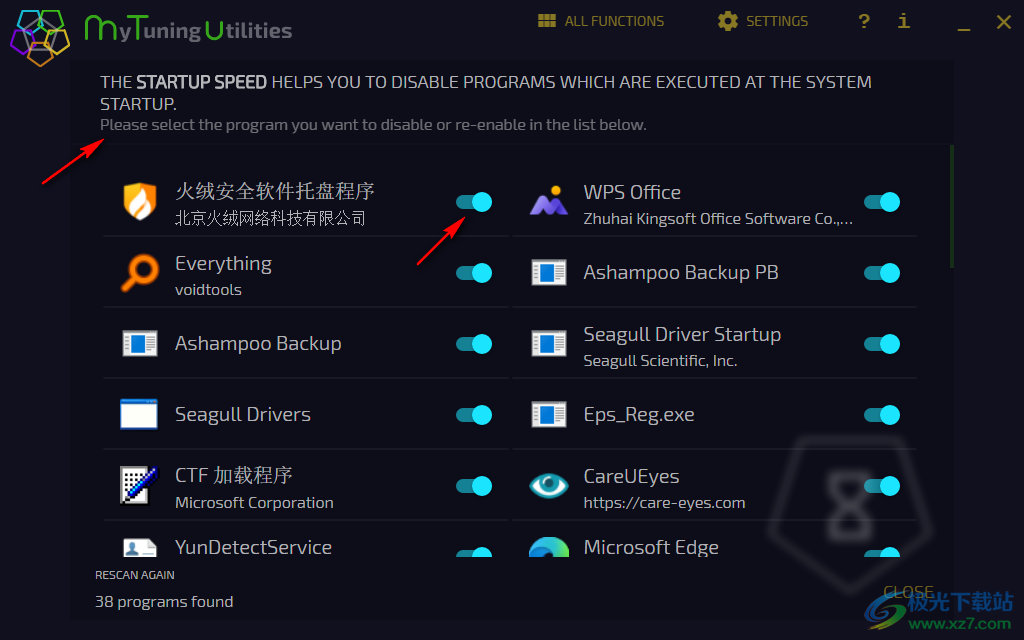
7、注册表修复可以帮助您修复WINDOWS注册表中导致计算机运行速度变慢的所有问题。请单击[扫描]开始分析Windows注册表。
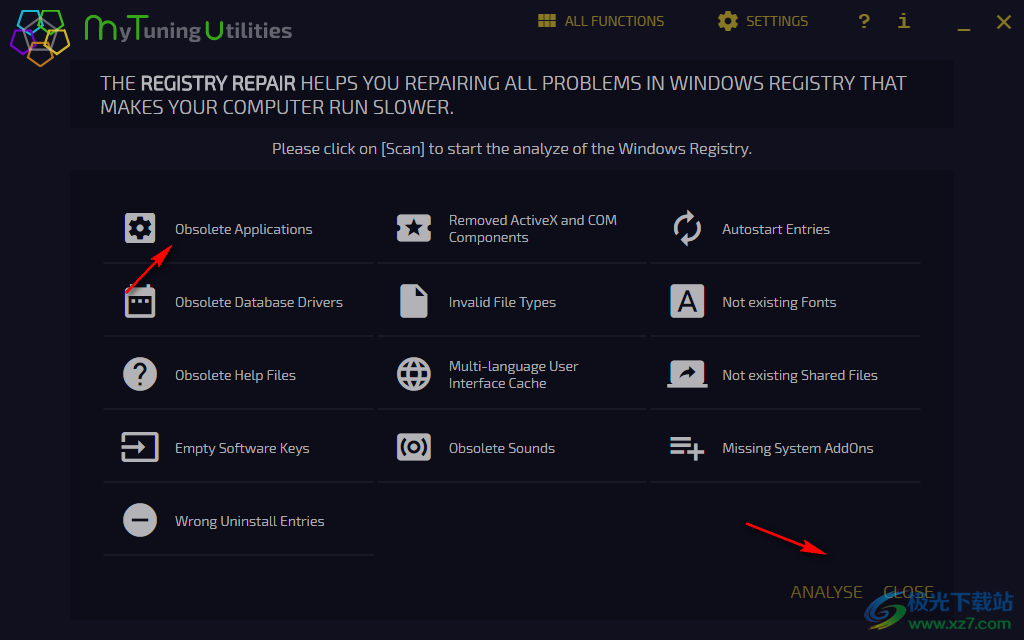
8、程序卸载程序会将程序从计算机中完全删除。

9、在软件上点击一个应用程序,点击底部的uninstall按钮就可以执行卸载
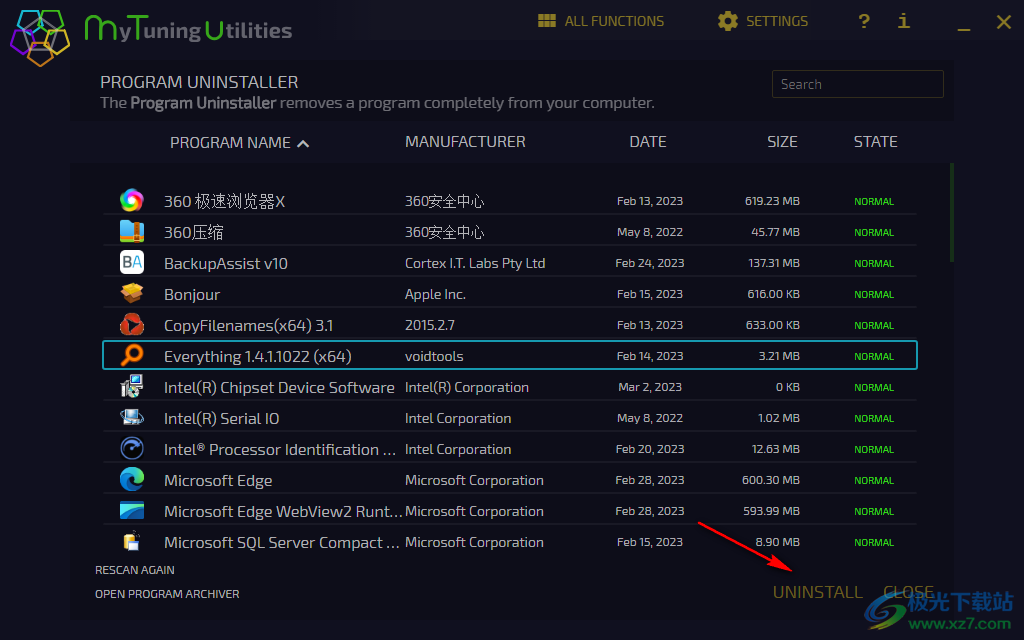
10、软件不提供中文,所以只能显示英语界面
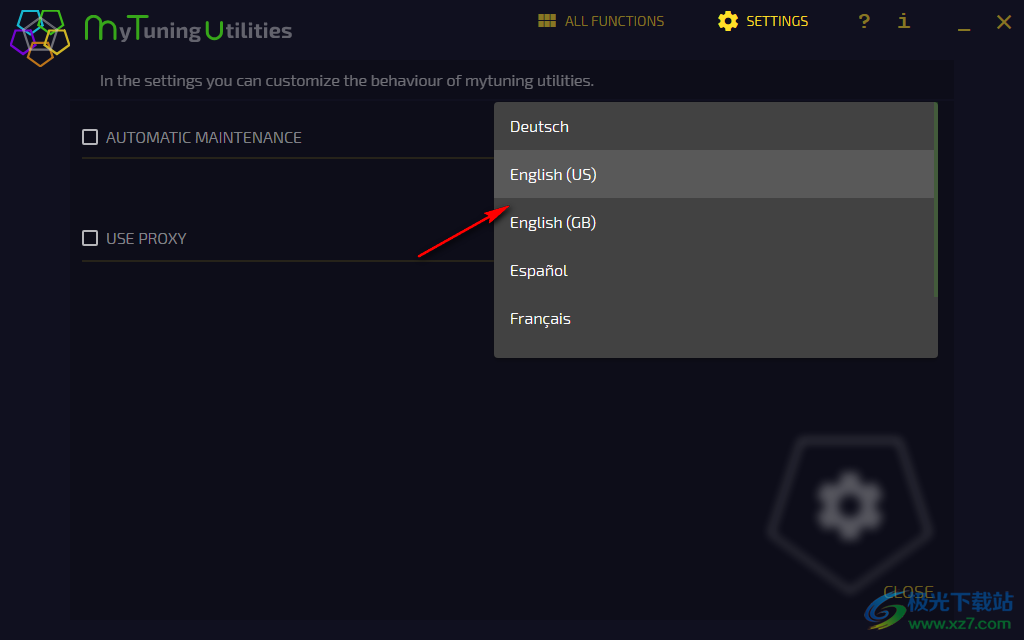
11、如果你需要查看更多的介绍就可以点击问号按钮,从而打开官方的教程文档
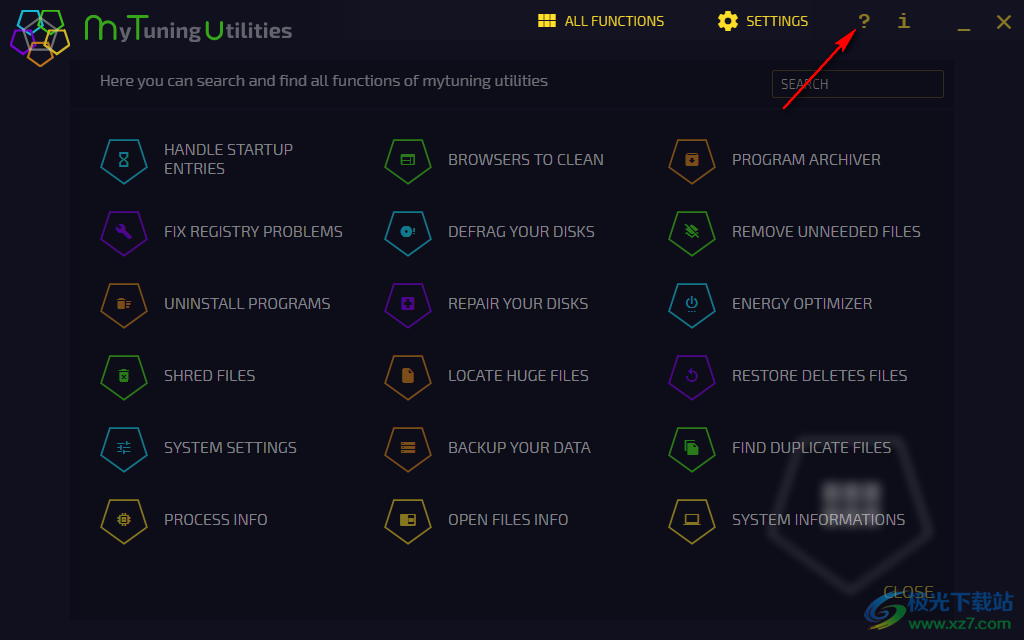
查找大型文件
“查找超大型文件”模块会在系统中搜索包含占用大量内存空间的大型文件和文件夹。
单击“查找巨大文件”按钮。
在模块窗口中,选择要分析的磁盘,然后单击右下角的“分析”。分析完成后,将显示文件夹和文件视图。左侧列出文件夹和子文件夹(从根目录开始),而右侧列出左侧选定文件夹中的文件。这两个列表都按大小排序。
要切换到子文件夹,请双击所需的文件夹。单击左上角隐藏的箭头可返回。
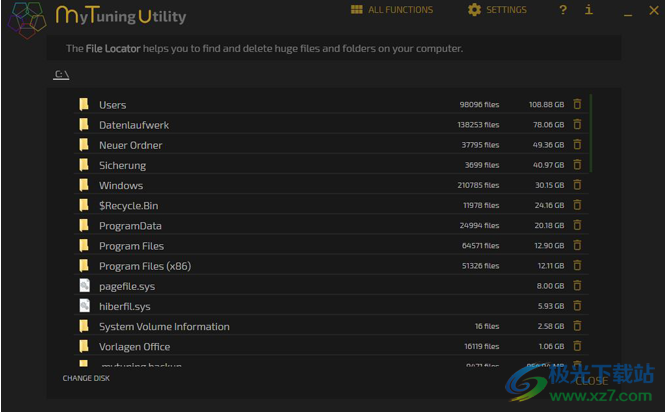
大文件和文件夹按大小降序显示在分析列表中。
删除元素
如果将鼠标光标移动到某个元素上,大小信息旁边的右侧将显示一个删除符号。单击符号并在提示时确认。请注意,相关元素将被永久删除,不会移动到Windows回收站。
要分析另一个或不同的磁盘,请单击模块窗口左下角的“更改磁盘”链接。
按下“关闭”按钮或单击左侧栏中的模块图标可返回主窗口。
备份您的数据
“备份您的数据”模块用于备份(和恢复)您的私人数据。
单击“备份数据”按钮。
将简要分析您的数据目录,并在备份中包含最常见的专用文件位置。
如果您当前不希望包含位置,只需单击相关复选框即可删除勾号,从而防止将其包含在当前备份项目中。如果您进一步希望不包含某个位置,请单击相关位置旁边的垃圾桶符号。要添加到要备份的位置列表,请使用“添加文件夹”菜单选项。
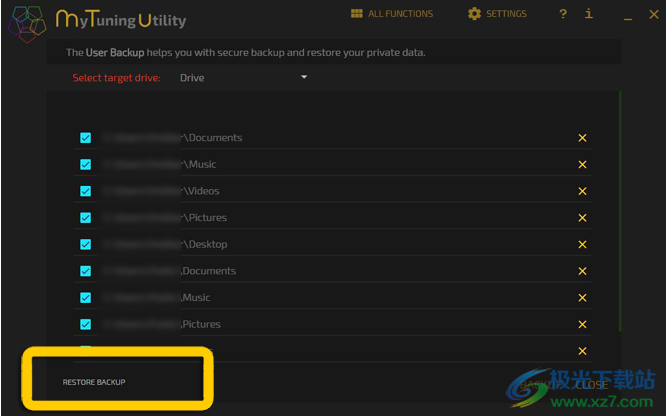
完成选择后,选择目标驱动器(最好是外部驱动器),然后单击“备份”。
按下“关闭”按钮或单击左侧栏中的模块图标可返回类别菜单。
恢复
要恢复,请再次访问模块,选择已存档的程序,选择它并单击右上角的“恢复备份”按钮。
然后选择所需的备份文件并单击“还原”。
按下“关闭”按钮或单击左侧栏中的模块图标可返回主窗口。
程序存档程序
“Program Archiver”按钮可归档不常用的程序,以节省空间,但不会卸载它们。所有数据和快捷方式都将保留,所有自动启动条目都将停用。如果您需要应用程序,该模块会将所有早期文件和快捷方式恢复到其原始位置。
这就是它的工作原理
单击“Program Archiver”按钮。首次启动模块时,将创建一个内部数据库。这可能需要一段时间,具体取决于您安装了多少程序。这种延迟不会再次发生,因为数据库只需要更新。
创建数据库后,您可以看到所有可归档程序的字母列表。通过在左侧顶部的搜索框中输入第一个字母或直接选择相关程序,搜索一个(一次只能存档一个程序)。
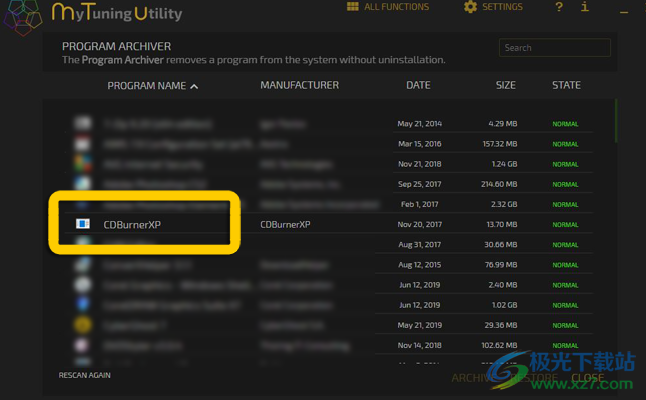
然后单击右下角的“存档”按钮
一旦过程完成,程序条目将被赋予彩色背景并标记为“存档”。按下“关闭”按钮或单击左侧栏中的模块图标可返回主窗口。
恢复
要恢复,请再次访问模块,选择已存档的程序,选择它并单击“恢复”按钮
显示所有打开的文件
“显示所有打开的文件”模块显示程序当前正在使用的所有打开文件。此外,它还提供了释放这些文件的可能性,例如允许删除文件。
这就是它的工作原理
单击“显示所有打开的文件”按钮。
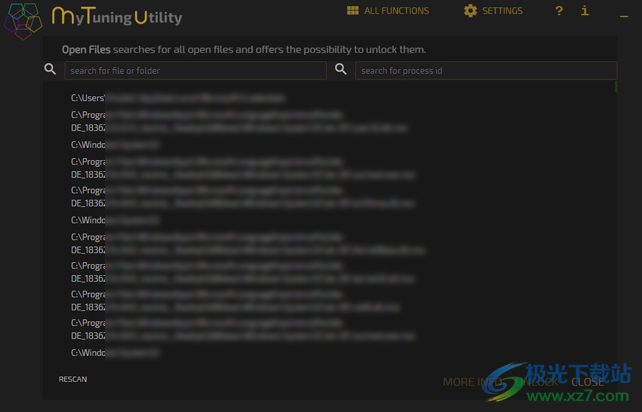
系统分析完所有打开的文件后,您将看到一个完整的列表。此列表包含打开此文件的名称、路径和进程。
列表的正下方是一个输入字段,您可以使用该字段按名称或路径过滤条目。当您选择一个文件时,它将在右侧窗格中显示该文件的所有信息。
详细视图下方是一个输入字段,您可以在其中输入流程。然后,列表仅表示此进程已打开的文件。
如果您已检查文件,“解锁”按钮将激活。单击此文件将要求您确认解锁,然后这些文件将被解锁。
注意当前使用这些文件的程序可能会崩溃。如果要解锁特定文件,最好的方法是停止打开该文件的进程。
按下“关闭”按钮或单击侧边栏左侧的模块图标返回主窗口。
microsoft office卸载工具卸载清除66.00 KB正式版
详情电脑清微信僵尸粉软件卸载清除49.95 MB最新版
详情RegClean pro卸载清除10.28 MBv8.45.81.124
详情office卸载工具win10版卸载清除66.00 KB官方版
详情Coolmuster Android Eraser(安卓手机擦除)卸载清除20.6 MBv2.1.27
详情ccleaner中文版卸载清除73.5 MBv6.29.11342
详情ccleaner win10电脑版卸载清除73.5 MBv6.29.11342
详情office2016卸载工具 官方版卸载清除1.00 MBv1.0 绿色版
详情360软件管家最新版本卸载清除4.39 MBv7.5.0.1380 免费版
详情doublekiller(重复文件扫描软件)卸载清除383 KBv1.6 中文绿色版
详情北信源免密码卸载工具卸载清除513 KBv1.0 绿色版
详情AutoRemove(CAD卸载工具)卸载清除8.16 MBv1.0.4 绿色免费版
详情系统垃圾清理王电脑版卸载清除2.26 MBv7.05 钛金绿色版
详情windows installer clean up win10版卸载清除309.00 KBv4.71.1015.0 简体中文版
详情Glary Utilities Pro(垃圾清理)卸载清除24.8 MBv6.17.0.21
详情hibit uninstaller官方版(hibit强力卸载软件)卸载清除11.3 MBv3.2.40
详情清浊桌面版卸载清除10.0 MBv1.0.2 官方测试版
详情Geek Uninstaller卸载清除2.19 MBv1.5.2.165
详情超级兔子清理王软件卸载清除1.40 MBv8.20 电脑版
详情hiberfil.sys清理工具卸载清除21.00 KBv1.0 绿色版
详情pageoffice客户端控件卸载工具卸载清除675.00 KBv1.0.0.1 绿色版
详情solidworks完全卸载清理工具(swcleanuninstall)卸载清除26.00 KBv1.0 绿色版
详情幻影刷机通免费版卸载清除111.00 KB官方版
详情duu显卡卸载工具卸载清除1.12 MBv18.0.6.1 最新版
详情Windows优化大师软件卸载清除67.5 MBv6.2024.0.1.113000.1001 官方版
详情系统清理调校XtraTools Professional卸载清除2.49 MBv24.2.1 多语言便携绿色版
详情Office Scrubber(Office卸载工具)卸载清除290 KBv11 中文汉化绿色版
详情BCUninstaller卸载工具卸载清除76.5 MBv5.7 最新安装版
详情ccleaner绿色增强版卸载清除73.5 MBv6.29.11342
详情电脑流氓软件卸载神器卸载清除1.97 MB官方版
详情净网先锋安全卸载器pc版卸载清除62.00 KBv1.0 电脑版
详情geek uninstaller中文版卸载清除2.19 MBv1.5.2.165
详情ccleaner专业版(系统垃圾清理工具)卸载清除73.5 MBv6.29.11342
详情avast卸载软件卸载清除10.97 MBv21.4.6266.0 官方版
详情猎豹清理大师电脑版卸载清除41.51 MBv6.21.8 官方版
详情ccleaner portable32位/64位官方版卸载清除73.5 MBv6.29.11342
详情金蝶k3注册表清理工具卸载清除171.00 KB绿色版
详情IObit Uninstaller Pro免费版卸载清除29.2 MBv14.0.0
详情腾讯柠檬清理mac官方版卸载清除55.50 MBv4.9.0 苹果最新版
详情Bulk Crap Uninstaller(软件批量卸载工具)卸载清除141 MBv5.8
详情点击查看更多
360软件管家最新版本卸载清除4.39 MBv7.5.0.1380 免费版
详情windows installer clean up win10版卸载清除309.00 KBv4.71.1015.0 简体中文版
详情超级兔子清理王软件卸载清除1.40 MBv8.20 电脑版
详情恶意软件清理助手roguecleaner卸载清除1.30 MBv2.89 绿色版
详情净网先锋安全卸载器pc版卸载清除62.00 KBv1.0 电脑版
详情revo uninstaller pro便携版卸载清除9.93 MBv4.3.3 32/64位
详情ccleaner windows7 64bit版卸载清除73.5 MBv6.29.11342
详情ccleaner中文版卸载清除73.5 MBv6.29.11342
详情your uninstaller中文版卸载清除6.35 MBv7.5.2014.3 官方版
详情duplicate cleaner(重复文件删除软件)卸载清除73.9 MBv5.16.0
详情点击查看更多
your uninstaller中文版卸载清除6.35 MBv7.5.2014.3 官方版
详情your uninstaller pro中文版卸载清除6.50 MBv7.5 绿色版
详情unlocker强制删除工具卸载清除364.00 KBv1.9.2 电脑版
详情简单百宝箱系统垃圾清理工具卸载清除1.40 MB免费版
详情文件粉碎及磁盘空间清理工具卸载清除5.00 MBv1.1绿色版
详情wholockme电脑版卸载清除23.00 KB绿色版
详情hiberfil.sys清理工具卸载清除21.00 KBv1.0 绿色版
详情systweak regclean pro(注册表清理工具)卸载清除4.78 MBv8.8.81.1136
详情windows installer clean up win10版卸载清除309.00 KBv4.71.1015.0 简体中文版
详情registry mechanic 2020卸载清除12.85 MB免费版
详情ie8强制卸载工具卸载清除4.30 MBv1.5 绿色版
详情净网先锋安全卸载器pc版卸载清除62.00 KBv1.0 电脑版
详情win10 ie浏览器卸载工具官方版卸载清除1.20 MBv3.6 绿色版
详情完美卸载免安装版卸载清除22.00 KBv31.16 win10官方版
详情uninstall tool卸载工具卸载清除3.00 MBv3.5.10 官方版
详情超级兔子清理王软件卸载清除1.40 MBv8.20 电脑版
详情完美卸载官方版卸载清除6.48 MBv31.16 免费版
详情norton removal tool(诺顿卸载辅助工具)卸载清除809.00 KBv22.5.0.17 官方版
详情winaso registry optimizer官方版卸载清除7.63 MBv5.1.0
详情注册表优化专家pc版卸载清除638.00 KB官方版
详情电脑流氓软件卸载神器卸载清除1.97 MB官方版
详情系统垃圾清理王电脑版卸载清除2.26 MBv7.05 钛金绿色版
详情Eraser(历史记录清除)卸载清除8.28 MBv6.2.0.2982 英文绿色版
详情wise disk cleaner pro卸载清除3.90 MBv10.2.7.778 便携版
详情o&o safeerase 免费版卸载清除24.40 MB32/64位
详情dll强制卸载工具卸载清除483.00 KBv3.0 绿色版
详情revo uninstaller pro便携版卸载清除9.93 MBv4.3.3 32/64位
详情system ninja(系统忍者)卸载清除2.81 MBv3.2.9 电脑版
详情可牛杀毒文件粉碎工具卸载清除80.00 KBv1.1 绿色版
详情卸载天尊电脑版卸载清除2.70 MBv2.3.5.200 官方版
详情360软件管家最新版本卸载清除4.39 MBv7.5.0.1380 免费版
详情microsoft office卸载工具卸载清除66.00 KB正式版
详情系统垃圾清理工具(kcleane)卸载清除3.09 MBv3.5.2.97 正式版
详情geek uninstaller中文版卸载清除2.19 MBv1.5.2.165
详情regfix注册表关键值修复工具卸载清除145.00 KBv1.2.3 正式绿色版
详情file pulverizer中文版卸载清除597.00 KBv5.0 免费版
详情remove office 2010电脑版卸载清除51.00 KB免费版
详情adobe清理工具卸载清除5.63 MBv6.0.0.28 正版
详情新毒霸垃圾清理独立版卸载清除4.90Mv2014.12.26.12019
详情vs2008卸载工具官方版卸载清除474.00 KBv6.0.2900.2180 绿色版
详情点击查看更多